วิธีใช้รายการดรอปดาวน์ของ Google ชีต
เผยแพร่แล้ว: 2021-06-10เมื่อสร้าง Google ชีตที่ผู้อื่นจำเป็นต้องกรอก รายการแบบเลื่อนลงจะทำให้ขั้นตอนการป้อนข้อมูลง่ายขึ้น
คุณสามารถดึงรายการสำหรับรายการดรอปดาวน์ของคุณจากช่วงของเซลล์อื่น หรือป้อนโดยตรงก็ได้ เรียนรู้วิธีทำทั้งสองอย่าง รวมถึงวิธีแก้ไขรายการดรอปดาวน์ที่มีอยู่
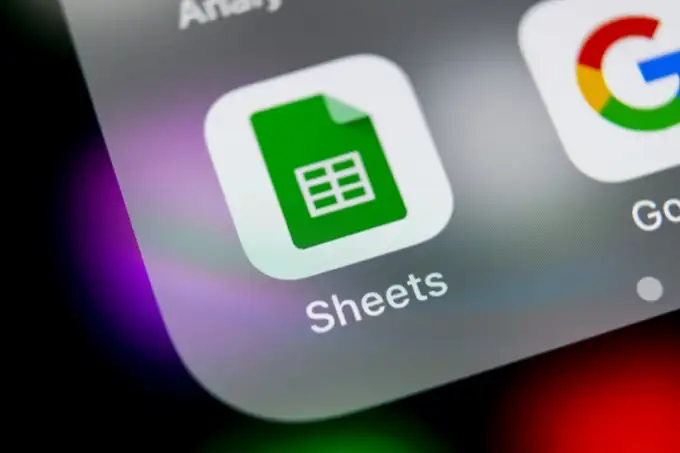
สร้างรายการดรอปดาวน์ด้วยตนเองใน Google ชีต
วิธีที่เร็วที่สุดในการสร้างรายการดรอปดาวน์ของ Google ชีตคือการแสดงรายการภายในการตั้งค่าการตรวจสอบข้อมูล
เพื่อทำสิ่งนี้:
1. เลือกเซลล์ที่คุณต้องการสร้างรายการแบบหล่นลง เลือก ข้อมูล จากเมนู แล้วเลือก การตรวจสอบความถูกต้อง ของข้อมูล
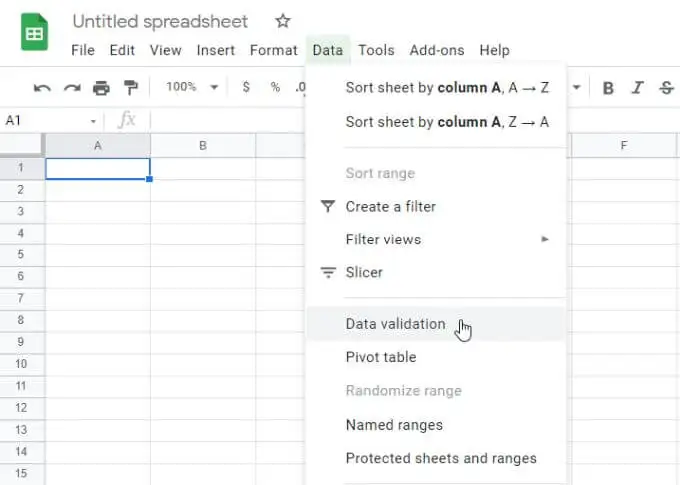
2. ถัดจากเกณฑ์ ให้เลือก รายการ
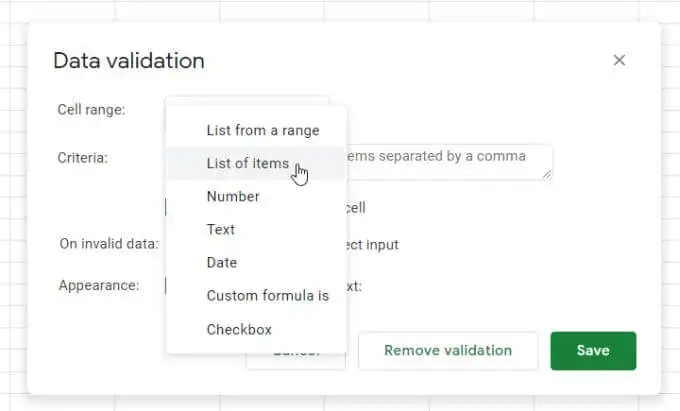
3. ในฟิลด์ถัดจากการเลือกนี้ ให้พิมพ์รายการที่คุณต้องการรวมในรายการดรอปดาวน์ โดยคั่นด้วยเครื่องหมายจุลภาค
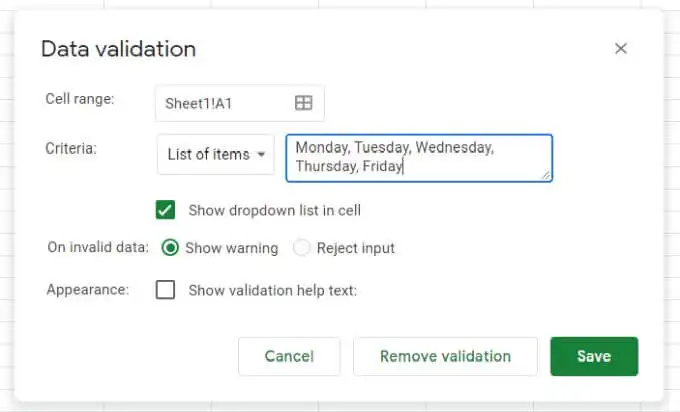
4. เลือกปุ่ม บันทึก และคุณจะเห็นว่าเซลล์ที่คุณเลือกในขณะนี้มีรายการแบบเลื่อนลง
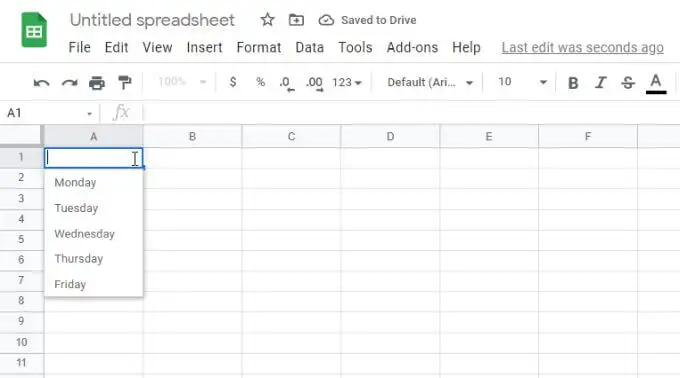
ตัวเลือกการตรวจสอบข้อมูล
มีการตั้งค่าที่สำคัญบางประการในหน้าต่างการตรวจสอบข้อมูลที่ควรทราบ
หากคุณยกเลิกการเลือก แสดงรายการแบบเลื่อนลงในเซลล์ ลูกศรแบบเลื่อนลงจะไม่ปรากฏขึ้น แต่เมื่อผู้ใช้เริ่มพิมพ์ รายการจะปรากฏขึ้น
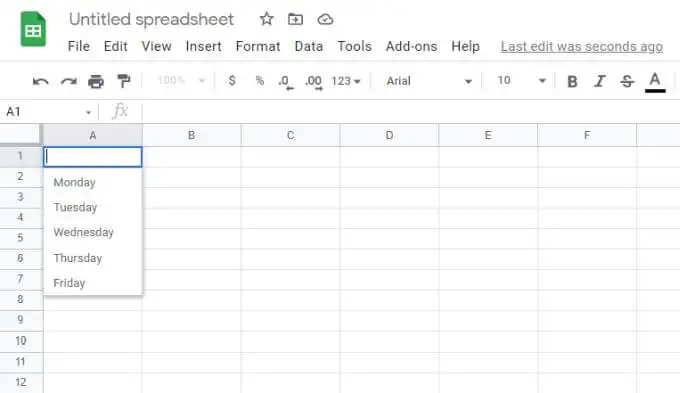
ในส่วน ข้อมูลที่ไม่ถูกต้อง หากคุณเลือก แสดงคำเตือน ตัวระบุคำเตือนสีแดงจะปรากฏขึ้น ซึ่งจะแสดงข้อความเตือนผู้ใช้ว่ารายการที่พิมพ์ไม่ตรงกับรายการใดในรายการ
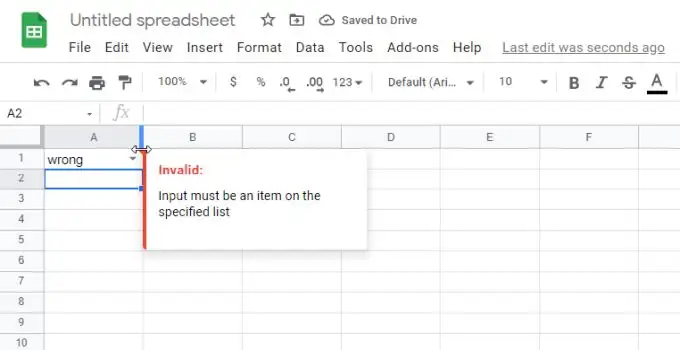
หากคุณเลือก ปฏิเสธการป้อนข้อมูล แทน Google ชีตจะปฏิเสธรายการและแทนที่ด้วยรายการแรกของรายการแบบเลื่อนลงแทน
ในส่วน ลักษณะ ที่ปรากฏ หากคุณเลือก แสดงข้อความช่วยเหลือสำหรับการตรวจสอบความถูกต้อง และพิมพ์ข้อความลงในฟิลด์ด้านล่าง ข้อความนั้นจะปรากฏขึ้นเมื่อผู้ใช้เลือกเซลล์ดรอปดาวน์
สร้างรายการแบบเลื่อนลงจากช่วง Google ชีต
วิธีสร้างรายการดรอปดาวน์ของ Google ชีตแบบไดนามิกมากขึ้นคือการใช้เนื้อหาจากช่วงของเซลล์เพื่อเติมรายการ
เพื่อทำสิ่งนี้:
1. ขั้นแรก สร้างรายการตรวจสอบของคุณในช่วงของเซลล์ใดก็ได้ สิ่งเหล่านี้ไม่จำเป็นต้องอยู่ในสเปรดชีตเดียวกัน คุณสามารถสร้างและเลือกรายการเหล่านี้ในแท็บสเปรดชีตอื่นๆ ได้เช่นกัน
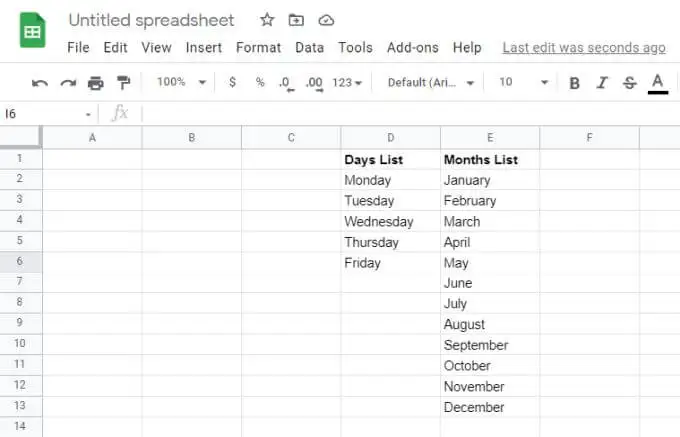
2. จากนั้นเลือกเซลล์ที่คุณต้องการสร้างรายการแบบหล่นลง เลือก ข้อมูล จากเมนู แล้วเลือก การตรวจสอบความถูกต้อง ของข้อมูล
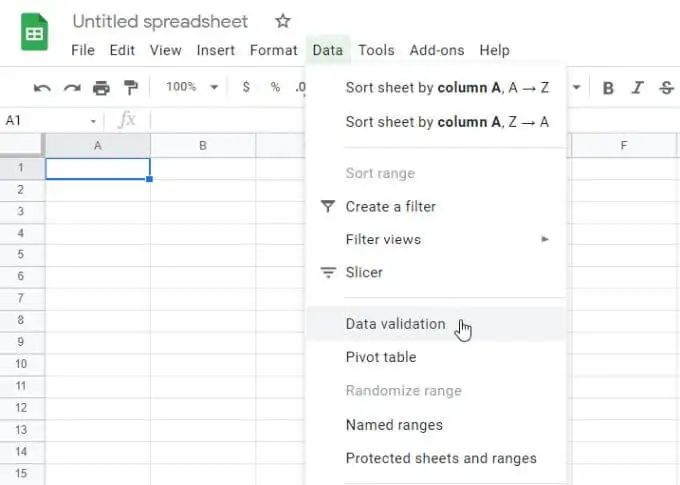
3. คราวนี้ เลือก รายการจากช่วง จากรายการดรอปดาวน์เกณฑ์ จากนั้นเลือกไอคอนการเลือกตารางขนาดเล็กเพื่อเปิดหน้าต่างการเลือกช่วง
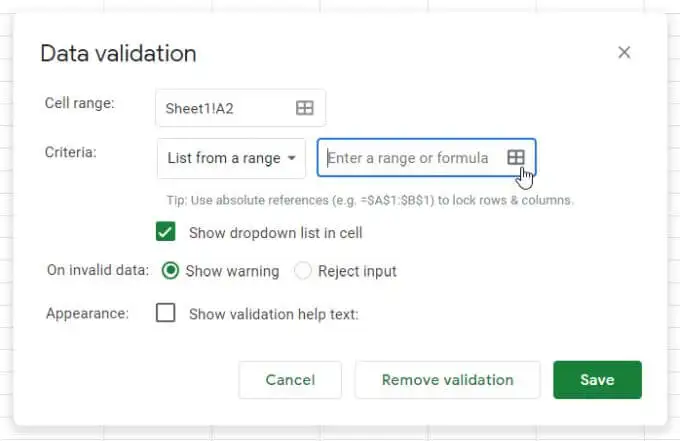
4. เลือกช่วงที่คุณต้องการใช้เป็นรายการของคุณ แล้วคุณจะเห็นข้อความช่วงปรากฏขึ้นในฟิลด์ เลือกช่วง ข้อมูล
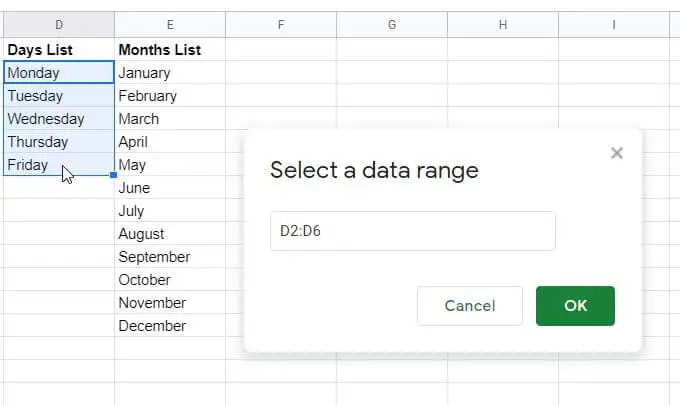
5. เลือก ตกลง เพื่อปิดหน้าต่างการเลือกและกลับสู่หน้าต่างตรวจสอบความถูกต้อง กำหนดค่าตัวเลือกดรอปดาวน์ที่เหลือที่คุณต้องการ จากนั้นเลือกปุ่ม บันทึก เพื่อเสร็จสิ้น
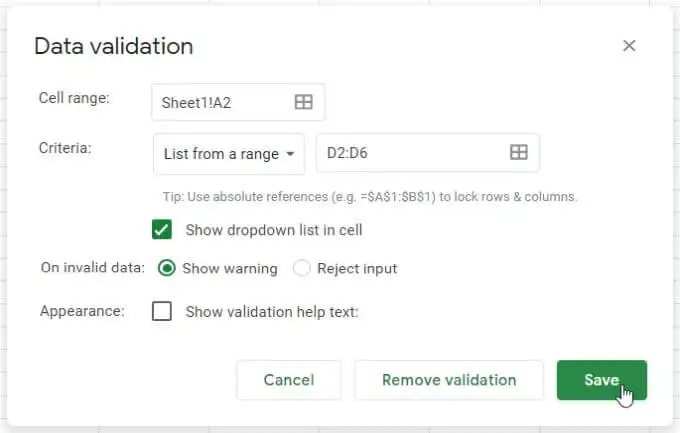
6. ตอนนี้ คุณจะเห็นข้อมูลช่วงปรากฏเป็นรายการแบบเลื่อนลงในเซลล์ที่คุณเลือก

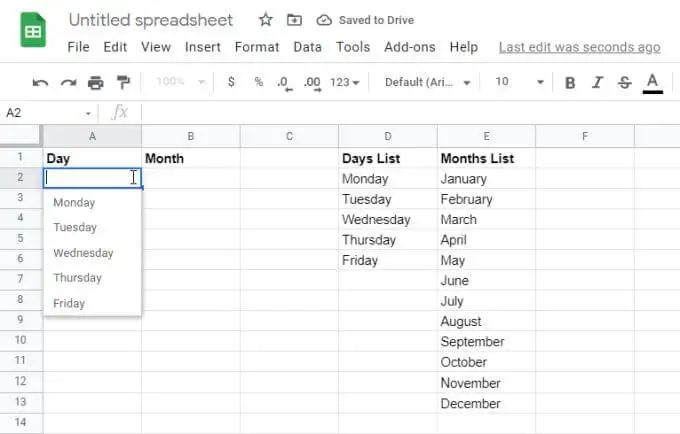
7. ทำขั้นตอนเดียวกันนี้ต่อไปสำหรับคอลัมน์อื่นๆ ที่คุณต้องการเพิ่มเป็นรายการดรอปดาวน์แบบไดนามิก
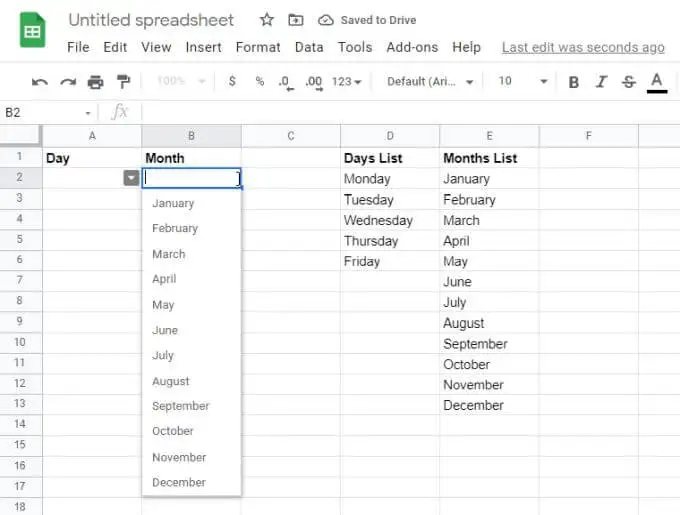
การใช้ช่วงเป็นแหล่งที่มาของข้อมูลเป็นวิธีที่ดีในการทำให้สเปรดชีตอัปเดตโดยไม่ต้องอ่านและอัปเดตรายการดรอปดาวน์ทั้งหมดที่คุณสร้างขึ้นด้วยตนเอง
ข้อเท็จจริงที่น่าสนใจเกี่ยวกับรายการดรอปดาวน์ของ Google ชีต
รายการดรอปดาวน์ของ Google ชีตที่เชื่อมต่อกับช่วงต่างๆ มีประโยชน์มากที่สุด เนื่องจากลดการบำรุงรักษาสเปรดชีตโดยรวมของคุณลงอย่างมาก
อัปเดตหลายเซลล์ด้วยการเปลี่ยนแปลงช่วงเดียว
โดยเฉพาะอย่างยิ่งถ้าคุณมีเซลล์จำนวนมากที่ดึงข้อมูลจากช่วงของรายการเดียว หากคุณต้องการอัปเดตหรือเปลี่ยนแปลงรายการเหล่านั้น คุณจะต้องทำการเปลี่ยนแปลงในช่วงเดียวเท่านั้น
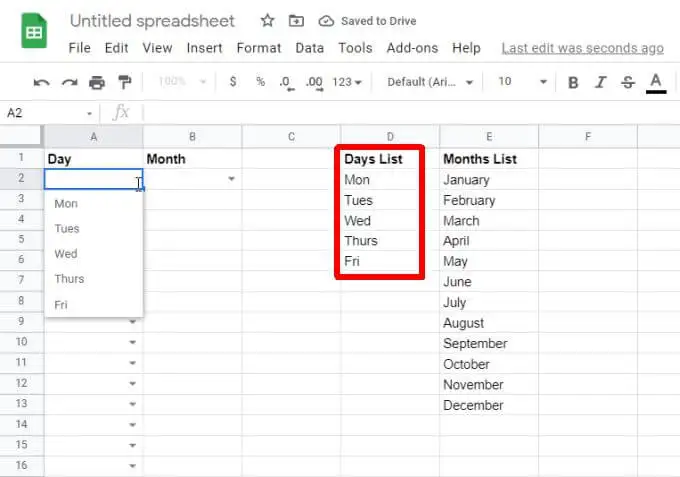
แม้ว่าจะมีเซลล์หลายร้อยเซลล์ที่มีรายการเหล่านั้น การอัปเดตช่วงครั้งเดียวจะอัปเดตเซลล์แบบเลื่อนลงทั้งหมดทันที
การคัดลอกเซลล์ที่ตรวจสอบแล้วเพื่อประหยัดเวลา
คุณยังประหยัดเวลาได้ด้วยการคัดลอกเซลล์ดรอปดาวน์ที่ตรวจสอบแล้วไปยังเซลล์อื่นๆ ซึ่งช่วยประหยัดเวลาในการต้องผ่านกระบวนการก้าวผ่านหน้าจอตรวจสอบความถูกต้องอีกครั้ง
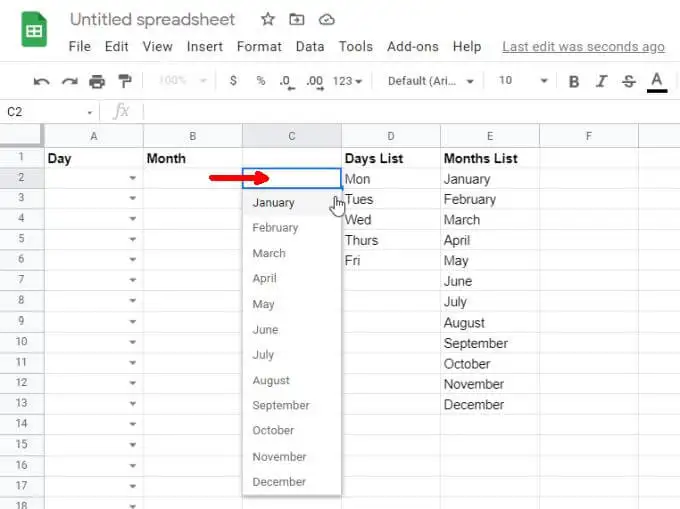
การคัดลอกเซลล์ที่ตรวจสอบความถูกต้องมีประโยชน์อย่างยิ่งสำหรับรายการส่วนที่เลือก เช่น วัน เดือน เวลา และชุดข้อมูลมาตรฐานอื่นๆ
ลบการตรวจสอบเซลล์อย่างรวดเร็ว
สมมติว่าคุณไม่ต้องการให้รายการรวมอยู่ในเซลล์ใดๆ คุณสามารถลบออกได้อย่างรวดเร็วโดยคลิกขวาที่เซลล์ เลือก การ ตรวจสอบ แล้วเลือก ลบการตรวจสอบ ในหน้าต่างการตรวจสอบข้อมูล
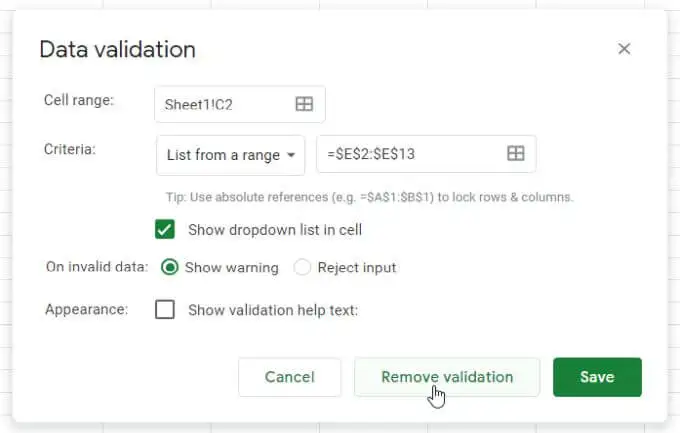
คุณจะเห็นลูกศรดรอปดาวน์หายไปจากเซลล์ และรายการดรอปดาวน์ทั้งหมดจะหายไป เซลล์จะกลายเป็นเซลล์สเปรดชีตปกติอีกเซลล์หนึ่ง
การใช้ Double Dropdown Lists ใน Google ชีต
อีกวิธีหนึ่งที่เป็นประโยชน์ในการใช้รายการดรอปดาวน์ของ Google ชีตคือการส่งข้อมูลระหว่างชีต คุณยังสามารถใช้เทคนิคนี้เพื่อถ่ายทอดข้อมูลระหว่างบุคคล
ตัวอย่างเช่น ถ้าคุณมีแผ่นงานต้นฉบับที่มีรายการงานที่เสร็จสมบูรณ์โดยทีมเดียว คุณสามารถใช้สเปรดชีตที่สองตามงานที่เสร็จสมบูรณ์เหล่านั้นได้
คุณอาจต้องการหรือไม่ต้องการสร้างรายการแรกนั้นตามรายการดรอปดาวน์แบบไดนามิกเดียวกันตามที่อธิบายไว้ในส่วนสุดท้าย
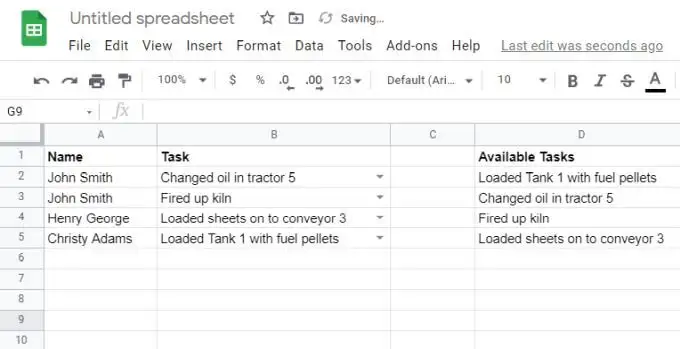
ไม่ว่าจะด้วยวิธีใด ให้เลือกเซลล์บนแผ่นงานที่คุณต้องการส่งงานที่เสร็จสมบูรณ์ไปเป็นรายการดรอปดาวน์อื่น แล้วเปิดหน้าต่างการตรวจสอบตามที่อธิบายไว้ในส่วนสุดท้าย เมื่อคุณเลือกช่วงข้อมูล ให้สลับไปที่สเปรดชีตงานต้นทางและเลือกทั้งคอลัมน์ของงาน (รวมถึงเซลล์ว่าง)
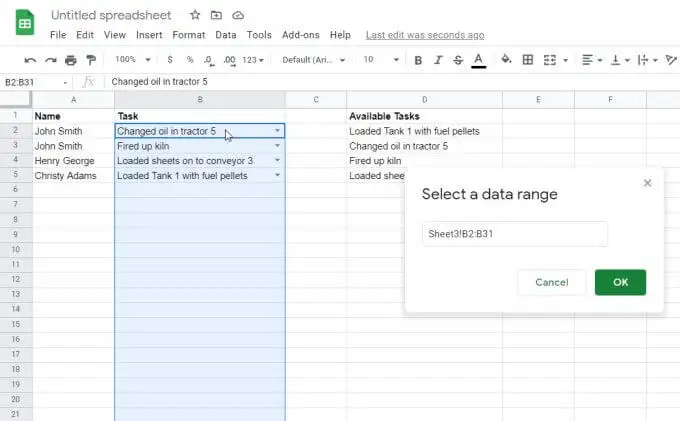
ตอนนี้ ในสเปรดชีตปลายทาง คุณจะเห็นว่ามีการดึงข้อมูลจากคอลัมน์งาน ซึ่งหมายความว่าทีมที่สองของคุณสามารถทำงานโครงการของตนเองตามงานที่เสร็จสมบูรณ์จากทีมแรกได้

ทีมแรกสามารถเพิ่มงานที่เสร็จใหม่ไปยังสเปรดชีตต้นทางได้
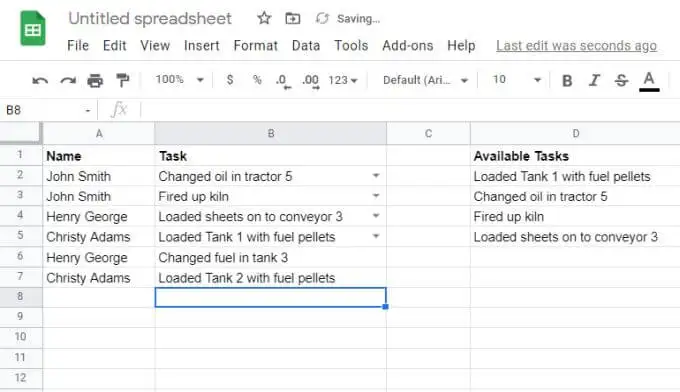
เนื่องจากคุณรวมเซลล์ว่างไว้ในช่วงต้นทาง งานใหม่ที่ไม่ซ้ำเหล่านั้นจะปรากฏในรายการดรอปดาวน์ของทีมที่สอง
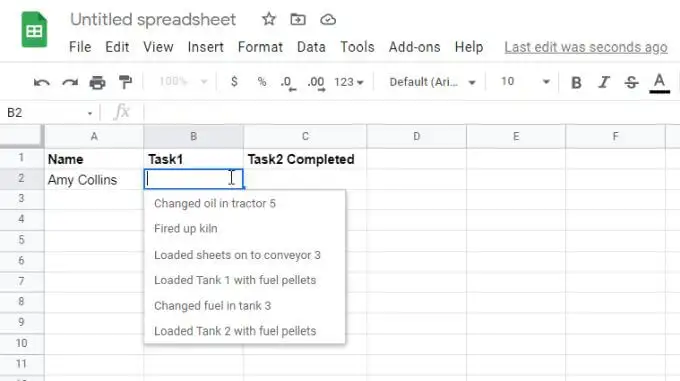
โปรดทราบว่าเฉพาะงานที่ไม่ซ้ำเท่านั้นที่จะปรากฏในรายการดรอปดาวน์ที่สอง ไม่ใช่วิธีที่ดีที่สุดในการส่งรายการแถวที่เจาะจงจากต้นทาง แต่เป็นวิธีที่ยอดเยี่ยมสำหรับทีมที่ 2 ในการดูรายการที่ไม่ซ้ำทั้งหมดที่คนอื่นเพิ่มลงในสเปรดชีตในสเปรดชีต
คุณจะใช้รายการดรอปดาวน์ของ Google ชีตอย่างไร
อย่างที่คุณเห็น Google ชีตมีหลายวิธีในการดึงข้อมูลจากเซลล์อื่นๆ เพื่อกรอกรายการดรอปดาวน์ หรือหากความต้องการในการป้อนข้อมูลของคุณค่อนข้างง่าย คุณสามารถใส่ด้วยตนเองในรายการดรอปดาวน์โดยคั่นด้วยเครื่องหมายจุลภาค
ไม่ว่าจะด้วยวิธีใด คุณควรจะสามารถป้อนข้อมูลสำหรับสเปรดชีตใดก็ได้ที่ง่ายและสะดวกที่สุด
